Windows10是目前最流行的操作系统之一,但有时候我们可能会遇到一些问题,其中之一就是无法访问互联网。当我们遭遇这个问题时,我们需要知道如何解决它,以确保我们能够继续使用网络。本文将介绍一些解决Win10无网络访问权限的方法,帮助读者快速恢复网络连接。

标题和
1.检查网络物理连接
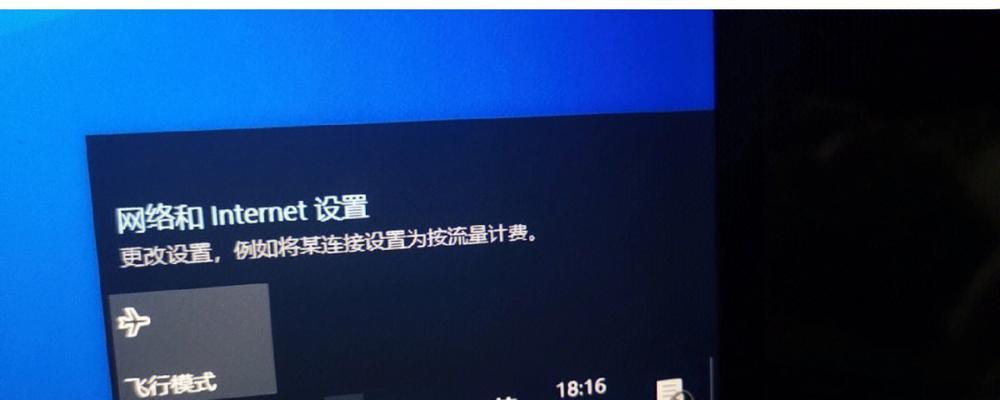
确保网线或Wi-Fi连接正常插入设备,并确保没有损坏或断开的线缆。同时,确保路由器或调制解调器的电源和网线都连接正常。
2.重启网络设备
如果物理连接没有问题,尝试重启你的路由器、调制解调器和电脑。有时候,网络设备可能出现故障,重启可以修复一些常见的问题。

3.检查IP设置
检查你的IP设置是否正确,可以通过在命令提示符中输入“ipconfig”命令来查看当前的IP地址、子网掩码和默认网关。确保这些设置与你的网络提供商提供的信息一致。
4.重置网络适配器
有时候,网络适配器可能出现问题,导致无法访问网络。你可以在设备管理器中找到网络适配器,右键点击并选择“禁用”,然后再次右键点击并选择“启用”来重置它。
5.检查防火墙设置
防火墙设置可能会阻止网络连接,所以确保你的防火墙允许你的应用程序和服务访问互联网。你可以在控制面板中找到防火墙设置,并进行相应的调整。
6.清除DNS缓存
有时候DNS缓存中的错误或过期的信息可能会导致网络连接问题。你可以通过在命令提示符中输入“ipconfig/flushdns”命令来清除DNS缓存。
7.重置TCP/IP设置
TCP/IP是一种用于互联网通信的协议。如果你的TCP/IP设置出现问题,可能导致无法访问网络。你可以在命令提示符中输入“netshintipreset”命令来重置TCP/IP设置。
8.更新网络驱动程序
网络驱动程序可能过时或损坏,导致无法访问网络。你可以访问你的计算机制造商的网站,下载最新的网络驱动程序,并按照说明进行安装。
9.检查病毒和恶意软件
有时候病毒或恶意软件可能会干扰你的网络连接。运行一个安全的杀毒软件扫描,确保你的计算机是安全的。
10.重置网络设置
你可以在Windows10的设置中找到“网络和Internet”选项,然后选择“网络重置”来重置网络设置,这可能会解决一些网络连接问题。
11.检查其他设备
如果其他设备可以正常访问互联网,但你的计算机无法访问,那么问题可能是与你的计算机相关的。检查其他设备可以帮助你缩小问题的范围。
12.运行网络故障排除工具
Windows10提供了一些内置的故障排除工具,可以帮助你自动诊断和修复一些常见的网络连接问题。你可以在“设置”中搜索“故障排除”来找到这些工具。
13.检查Windows更新
有时候Windows更新可能修复一些网络连接问题。确保你的操作系统是最新的,并检查是否有可用的更新。
14.重装网络驱动程序
如果所有其他方法都无效,你可以尝试卸载并重新安装你的网络适配器驱动程序。在设备管理器中找到你的网络适配器,右键点击并选择“卸载设备”,然后重新启动计算机,让系统重新安装驱动程序。
15.寻求专业帮助
如果你尝试了所有的方法都无法解决问题,那么可能需要寻求专业的技术支持。专家可以帮助你进一步排除问题,并提供解决方案。
Win10无网络访问权限是一个常见的问题,但通过采取一些简单的措施,我们可以快速恢复网络连接。本文提供了一些解决这个问题的方法,包括检查物理连接、重启设备、检查IP设置、重置网络适配器等等。希望读者能够从这些方法中找到适合自己的解决方案,恢复网络连接。
标签: #无网络访问权限

